Acceso a system setup (configuración del sistema), Respuesta a los mensajes de error – Dell PowerVault DX6104 User Manual
Page 22
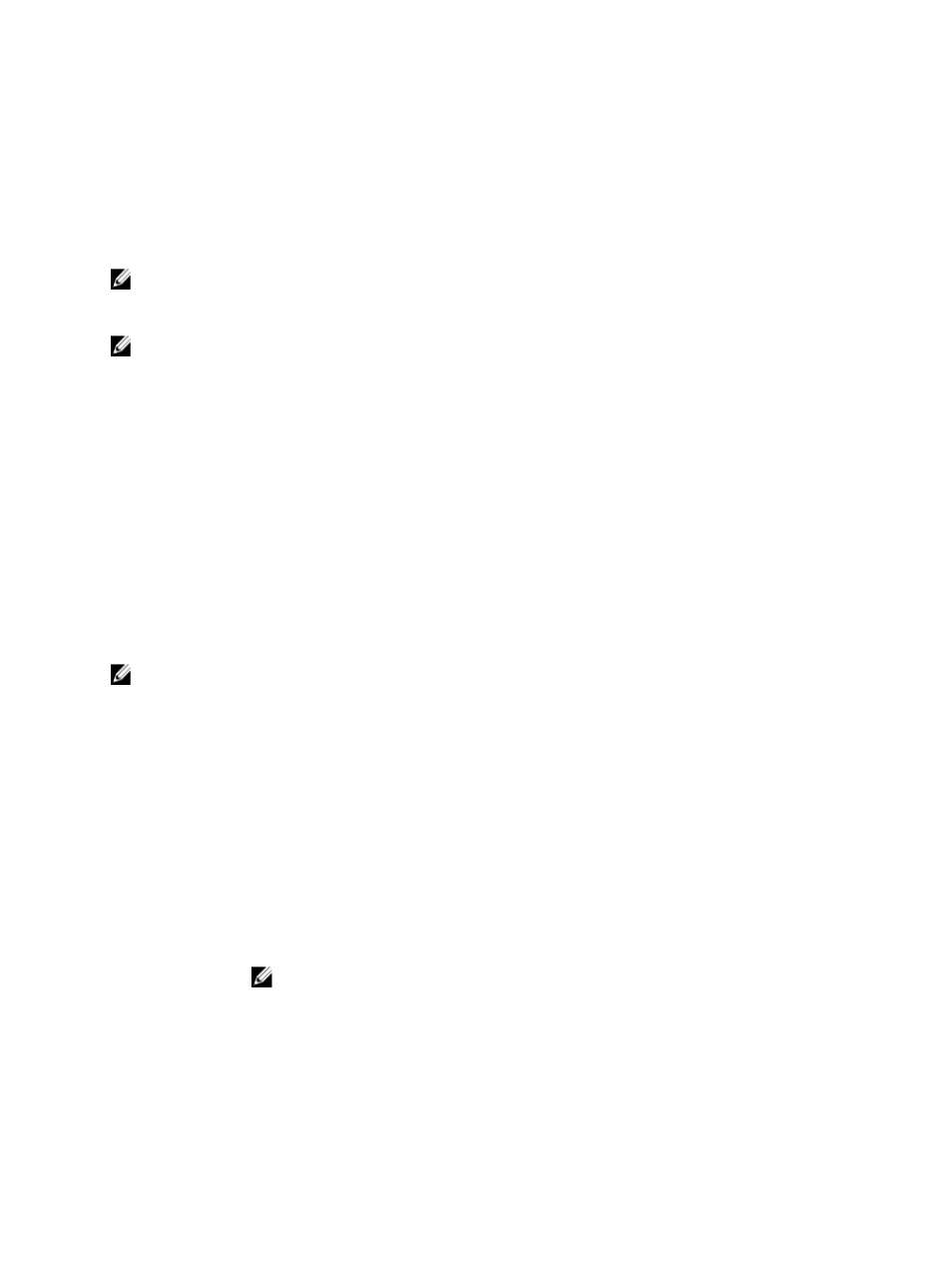
•
El modo de inicio UEFI es una interfaz de inicio de 64 bits mejorada basada en especificaciones UEFI (Unified
Extensible Firmware Interface) que reemplaza al BIOS del sistema.
Debe seleccionar el modo de inicio en el campo Boot Mode (Modo de inicio) de la pantalla Boot Settings (Opciones de
inicio) de Configuración del sistema. Una vez haya especificado el modo de inicio, el sistema se iniciará en el modo de
inicio especificado y podrá proceder, entonces, a instalar el sistema operativo desde ese modo. De ahí en adelante,
deberá iniciar el sistema en el mismo modo de inicio (BIOS o UEFI) para acceder al sistema operativo instalado. Si
intenta iniciar el sistema operativo desde el otro modo de inicio, hará que el sistema se interrumpa en el inicio.
NOTA: Para poder instalarse desde el modo de inicio UEFI, un sistema operativo debe ser compatible con UEFI. Los
sistemas operativos DOS y de 32 bits no son compatibles con UEFI y sólo pueden instalarse desde el modo de
inicio BIOS.
NOTA: Para obtener la información más reciente sobre los sistemas operativos admitidos, vaya a dell.com/
ossupport.
Acceso a System Setup (Configuración del sistema)
1.
Encienda o reinicie el sistema.
2.
Presione
Si el sistema operativo empieza a cargarse antes de presionar
a continuación, reinicie el sistema e inténtelo de nuevo.
Respuesta a los mensajes de error
Si aparece un mensaje de error mientras se está iniciando el sistema, tome nota del mensaje. Para obtener más
información, consulte Mensajes de error del sistema.
NOTA: Tras instalar una ampliación de memoria, es normal que el sistema muestre un mensaje la primera vez que
se inicie.
Uso de las teclas de navegación de Configuración del sistema
Teclas
Acción
Flecha hacia arriba
Se desplaza al campo anterior.
Flecha hacia abajo
Se desplaza al campo siguiente.
Permite introducir un valor en el campo seleccionado, si procede, o seguir el vínculo del
campo.
Barra espaciadora
Amplía o contrae una lista desplegable, si procede.
Se desplaza a la siguiente área de enfoque.
NOTA: Solo para el explorador de gráficos estándar.
Se desplaza a la página anterior hasta que vea la pantalla principal. Si presiona
pantalla principal, aparecerá un mensaje que le solicitará que guarde los cambios y reinicie el
sistema.
22
